反射立方体マップ
ShaderFX エディタで Hw Shader Nodes > Textures > Reflection Cube Map を選択してこのノードを作成します。
ShaderFX ネットワークに反射立方体マップを接続するには、.dds 立方体マップを使用する必要があります。反射立方体マップは、以下のネットワークに示すように反射強度(Reflection Intensity)を接続するまで反射に影響しません。好みの反射の量を調整するには、アトリビュート エディタ(Attribute Editor)で float(Float)値を調整します。
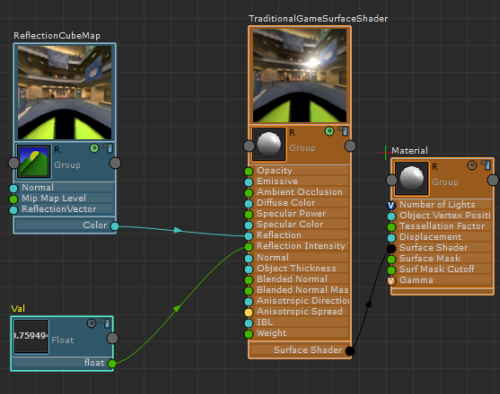

反射のブラー
立方体マップに mip map が含まれている場合は、反射をブラーすることもできます。以下のネットワークに示すように Reflection Cube Map の Mip Map Level アトリビュートに Float ノードを接続します。ブラーの量を制御するには、次の mip map レベルにジャンプする float(Float)値を調整します。この例では、5 の値が次の mip map を選択するために使用されます。
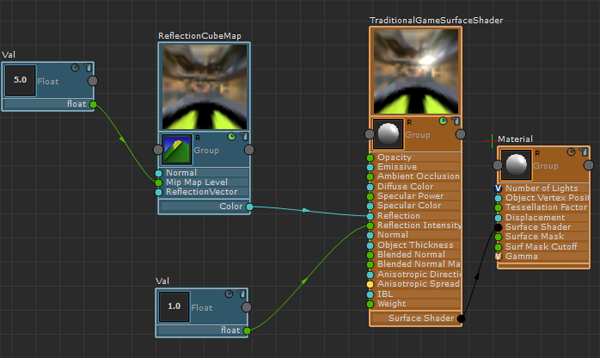

球体反射 UV
ShaderFX エディタで Hw シェーダ ノード > テクスチャ > 球面反射 UV (Hw Shader Nodes > Textures > Spherical Reflection UVs)を選択してこのノードを作成します。
Reflection Cube Map ノードと同様に、このノードを使用して反射を作成できます。ただし、立方体マップを使用するのではなく、テクスチャにレンダリングされた球では正方形のテクスチャを使用できます。立方体に必要な 6 つのイメージの代わりに、イメージを 1 つのみ必要とするため、立方体マップを使用するよりも、コストがかかりません。ただし、トレードオフは、立方体マップまたは緯度/経度反射によって生成される反射よりも低品質の出力が生成されることです。
Texture Map ノードの UV アトリビュートに Spherical Reflection UV ノードの UV アトリビュートを接続します。次に、TraditionalGameSurfaceShader の Reflection アトリビュートに Texture Map の Color アトリビュートを接続します。以下のネットワークに示すように TraditionalGameSurfaceShader の Reflection Intensity アトリビュートに Float ノードを接続します。
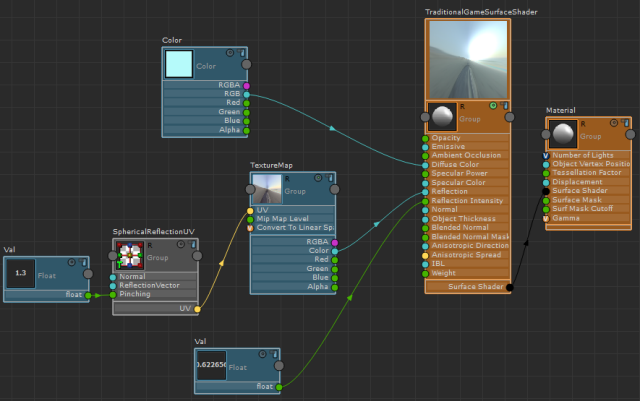

時々、特定領域がシームレスにブレンドされないピンチング効果が生じることがあります。Spherical Reflection UV ノードの Pinching アトリビュートに Float を接続し、継ぎ目が消えるまで float(Float)値を調整します。
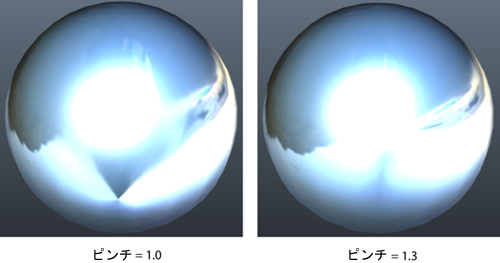
緯度/経度反射
反射立方体マップや球体反射に加えて、シーンには緯度/経度反射を追加することができます。ネットワークの例については、「緯度/経度反射と異方性ハイライトを追加する」を参照してください。